Praxistipps für digitale Geräte
-
Windows
- App zum Öffnen von Fotos anpassen
- Bildschirm-Symbole wiederherstellen
- Die Windows-Tastatur
- Effizientes Arbeiten - Tastenkombinationen
- Hintergrund-Design auf dem Bildschirm ändern
- Ordner erstellen und Dateien verschieben
- Programme aus dem Autostart von Windows entfernen
- Taskmanager: Programme beenden
- Updates von Windows
- Was ist ein Microsoft-Account?
- Was sind Google-Docs?
- Welche Windows-Version habe ich eigentlich?
- Windows 11 - Startmenü und Store (Video)
- Windows 11-Elemente
- Windows 11: Das Hintergrundbild für den Desktop ändern
- Windows Hello einrichten
- Windows-Apps fallen weg
- Windows-Einstellungen: Speicher analysieren
- Windows-Mail - Ordner und Konten
- Alle Artikel ( 11 ) Artikel zusammenklappen
-
Internet und E-Mail
- "Browser" und "Suchmaschine"
- Abofalle im Internet
- Achtung PhishingMail!
- Ansicht im Browser vergrößern
- Ansicht im Browser vergrößern
- Browser Edge mit KI und Vorlesefunktion
- Browser-Cache (Speicher) löschen
- Datenschutz - aber wie?
- Der neue "Copilot" von Edge
- Digitale Identität und wie Sie sich schützen können
- Dropbox: Anmelden (Video)
- Dropbox: App einrichten (Video)
- E-Mails regelmäßig abrufen
- Edge (2022) starten mit "Bild des Tages"
- Edge mit Ki und Vorlesefunktion
- Ein PayPal-Konto einrichten
- Einrichten der Startseite in Edge
- Einstellungen im Bowser
- Erstellen Sie eine zweite E-Mail-Adresse
- Fake-Mail als SPAM erkennen
- FireFox - Browser-Update und Einstellungen
- Ich bin kein Roboter
- iCloud-Speicher ist voll - was nun?
- Ist das Mailprogramm Thunderbird sicher?
- Kennen Sie den Inkognito-Modus?
- Kennwörter im Browser speichern
- Künstliche Intelligenz malt ein Bild
- Lesezeichen- / Favoritenleiste einblenden
- Mailkonto: POP oder IMAP?
- Mehrfache Authentifizierung
- Neue Suchmaschinen - DuckDuckGo und Ecosia
- Nicht alle Cookies akzeptieren!
- Passwörter auslesen ganz einfach!
- Phishing-Alarm - Mails von unbekannten Absendern!
- Private Browsing - Suchen im Internet ohne Tracking
- Speichern in der Cloud - was ist das?
- Startseite im Browser einrichten
- Thunderbird: Filter für Mails anlegen
- Tipps zu Edge
- Trojaner, Würmer und Rootkits
- Virenschutz wichtig
- Was ist VPN und wie stellt man das ein?
- Was sind eigentlich Cookies?
- Was sind Google-Docs?
- Webseiten als Lesezeichen ablegen (Video)
- Wie schnell ist Ihr WLAN?
- Wie sicher ist Online-Banking?
- Windows Hello einrichten
- Windows-Mail - Ordner und Konten
- Zeitung lesen per ePaper
- Alle Artikel ( 42 ) Artikel zusammenklappen
-
Smartphone/Tablet
- Apps auf dem Smartphone/Tablet (Video)
- Apps auf dem Smartphone/Tablet anordnen
- Die Klingeldauer verlängern
- Einen QR-Code einlesen
- Google Maps - Navigation im Auto
- Kleine Geschichte des Mobilfunks
- Kontakte auf dem Smartphone
- Messenger - welcher ist der richtige?
- Onlineunterricht mit dem Smartphone/iPhone
- Smartphone - Klingeltöne und Benachrichtigungen einstellen
- Smartphone und Tablet - was unterscheidet die Einstellungen?
- Smartphone-Apps neu anordnen
- Smartphone: Backup der Daten machen
- Telefonieren mit dem Smartphone
- Touchscreen-Display bedienen
- Vorteile des USB-C-Anschlusses
- Was ist der Flugmodus und gibt es Alternativen?
- Was ist eigentlich ein Smartphone?
- Was sind smarte Geräte?
- Wie finde ich meine Bilder wieder?
- Alle Artikel ( 12 ) Artikel zusammenklappen
-
Messenger
- Backup für WhatsApp erstellen
- E-Mail-Adresse in WhatsApp?
- Ist WhatsApp sicher?
- Messenger im Vergleich
- Threema - Messenger
- Weshalb Signal besser ist als WhatsApp
- WhatsApp - Kontakte blockieren oder löschen
- WhatsApp auf dem iPad
- WhatsApp auf dem PC
- WhatsApp auf Zweitgerät installieren
- WhatsApp Status erstellen
- WhatsApp Status freischalten
- Alle Artikel ( 4 ) Artikel zusammenklappen
-
Im Büro
- ASCII-Zeichen
- Aufräumen - digital
- Bilder auf dem PC/Mac wieder auffinden
- Dateien synchronisieren mit Syncredible
- Drucken in Schwarzweiß oder Farbe
- Einheitliche Ladekabel ab 2024
- Erstellen Sie eine zweite E-Mail-Adresse
- Erstzeileneinzug vergrößern
- Fritz!Box: Externe Festplatte als Speicher im Netz
- Mit "Teams" arbeiten
- Rufnummern sperren (FritzBox)
- Word-Text als PDF-Datei abspeichern
- Alle Artikel ( 4 ) Artikel zusammenklappen
-
Apple-Geräte
- Bilder auf dem PC/Mac wieder auffinden
- Camtasia - Mikro und Kamera freischalten
- Das Mac-Fenster
- Den Hintergrund des Schreibtisches anpassen (Video)
- iPhone-Kontakte als csv-Datei abspeichern
- iPhone-Kontakte konvertieren
- Mehrsprachige Texte verfassen
- Screencast auf dem iPhone
- Speicherplan für iCloud verwalten
- Tastenkombinationen für Mac
- Threema - Messenger
- Alle Artikel ( 3 ) Artikel zusammenklappen
-
Fotobearbeitung
-
Schulungen
- Das Smartphone als Kamera für Online-Meetings verwenden (Video)
- Hilfe - Meine Kamera/mein Mikrofon funktioniert nicht
- Hilfe per Fernwartung (Teamviewer)
- Lernvideos anschauen - Schritt für Schritt (Video)
- Mit "Teams" arbeiten
- Onlinelernen - Softwareauswahl
- Onlineunterricht mit dem Smartphone/iPhone
- TeamViewer jetzt mit Video-Meeting
- Video-Meetings mit Zoom (Video)
- Zoom-Meeting via Handy (Video)
- Alle Artikel ( 2 ) Artikel zusammenklappen
-
FAQs
- "Browser" und "Suchmaschine"
- Cookies - notwendig oder nicht?
- Einen QR-Code einlesen
- Google Cloud - OneDrive - iCloud: wo ist der Unterschied?
- Laptop oder PC - was ist besser?
- Messenger - welcher ist der richtige?
- Mieten oder kaufen - was ist besser?
- Was ist ein Betriebssystem?
- Was ist ein Firmware-Updates?
- Was sind smarte Geräte?
- Weshalb ein Mac?
- Weshalb Zoom für Video-Schulungen?
- Wie logge ich mich ein?
- YouTube-Videos ansehen ohne Anmeldung!
- Alle Artikel ( 6 ) Artikel zusammenklappen
Wenn Sie aber ein Foto doppelt anklicken, wird es immer automatisch mit der Foto-App von Windows geöffnet. Aber eventuell bevorzugen Sie ein anderes Programm. Der umständliche Weg wäre, zunächst die gewünschte App zu öffnen und darin das Foto. Aber es geht auch einfacher!
Um ein Foto gleich mit der gewünschten App zu öffnen, gehen Sie wie folgt vor:
- Öffnen Sie im Explorer den Ordner Bilder.
- Klicken Sie ein Foto, das Sie bearbeiten möchten, mit der rechten Maustaste an. Damit wird ein Kontextmenü geöffnet.
- Im Kontextmenü klicken Sie auf die Option “Öffnen mit“.
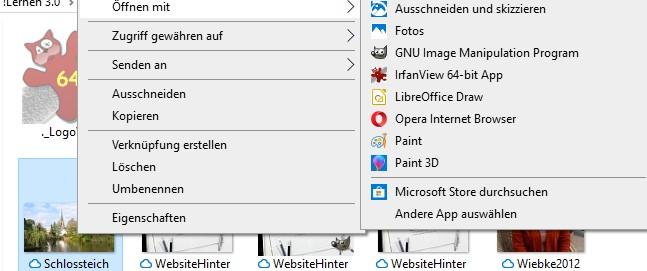
- Es fährt ein Untermenü auf, in dem Sie die Apps sehen, die Fotos öffnen können.
- Klicken Sie nun das Programm an, mit dem Sie dieses Bild öffnen möchten – beispielsweise IrfanView.
Es gibt aber noch einen zweiten Weg, nämlich dann wenn Sie Fotos immer mit diesem Programm öffnen möchten:
Standardprogramms für das Öffnen von Fotos anpassen
Früher war es möglich, das Standardprogramm über dieses Kontextmenü zu ändern. Das ist in Windows nicht mehr der Fall. Sie müssen dies in den Einstellungen anpassen:
- Öffnen Sie die Einstellungen über die Tastenkombination [WIN] + [I] oder über das Startmenü.
- Hier wählen Sie den Eintrag Apps. Sie finden in der linken Leiste die Option Standard-Apps.
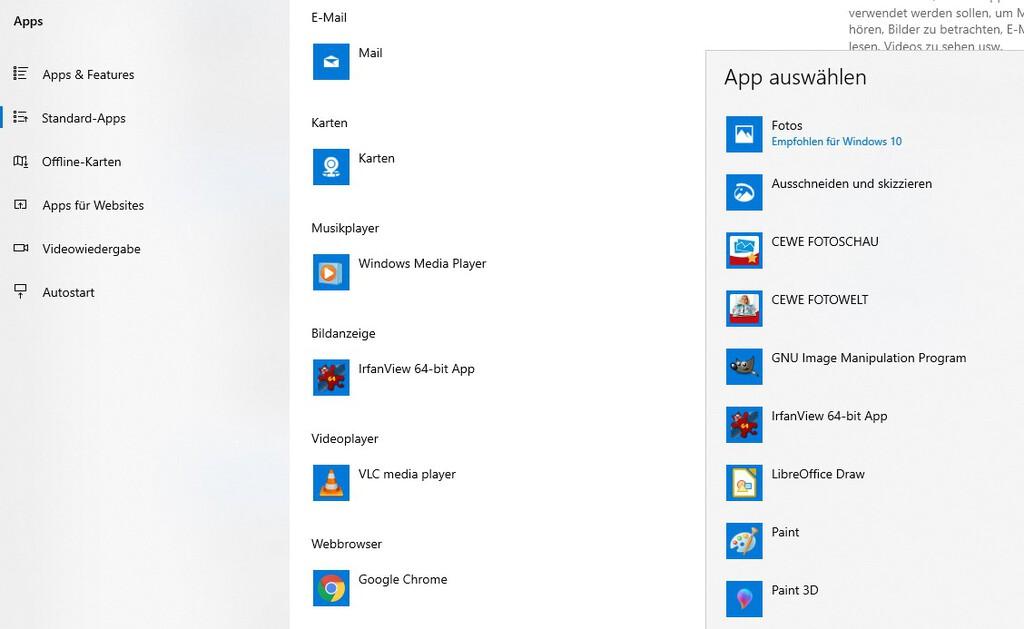
- Hier können das Programm auswählen, mit dem Fotos auf Ihrem Gerät normalerweise geöffnet werden sollen, also beispielsweise IrfanView.
- Damit haben Sie das Standardprogramm, mit dem Fotos auf Ihrem Gerät geöffnet werden, verändert und von nun an wird jedes Foto automatisch mit der gewünschten App geöffnet.
Zuletzt aktualisiert am
Tags:
